
正常情況下,用戶需要打開文件或文件夾屬性,在常規—高級中勾選“加密內容以便保護數據”,比較繁瑣。
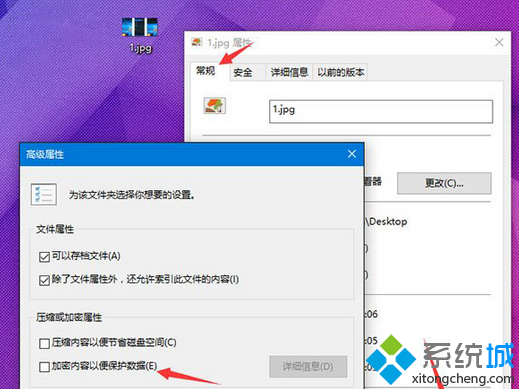
操作步驟:
1、按Win+R打開運行,輸入regedit回車打開注冊表編輯器;
2、導航導以下位置:HKEY_CURRENT_USERSoftwareMicrosoftWindowsCurrentVersionExplorerAdvanced;
3、在右側新建名為EncryptionContextMenu的32位DWORD值,將其值設置為1即可;
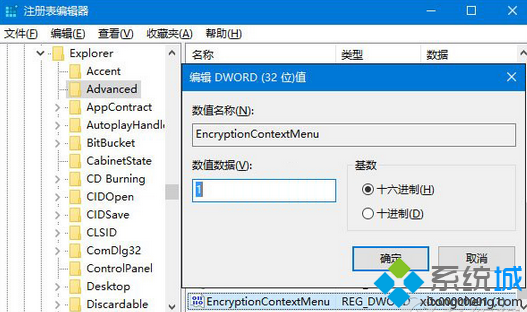
4、無需重啟或注銷,此時在任意文件或文件夾上面右鍵單擊,你就會看到“加密”菜單了。對於已經加密的文件,則會顯示為“解密”。你可以非常快捷地對文件進行加密/解密操作;
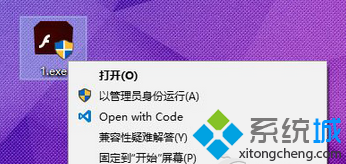
5、最後,如果你想取消這個菜單,只需要刪除創建的EncryptionContextMenu鍵值即可。
以上便是win7系統右鍵菜單添加EFS快速加密選項的技巧,使用快速加密解密的過程來避免更多不利因素,感興趣的用戶可以一起來設置。